Daftar isi
Gambaran Umum - Apa Itu JPEG
JPEG adalah metode kompresi yang umum digunakan untuk gambar fotografi. Tingkat kompresi sendiri dapat disesuaikan, dimana ukuran penyimpanan dan kualitas gambar dapat dipilih sesuai kebutuhan. Secara umum, JPEG biasanya mencapai kompresi 10: 1 dengan sedikit kehilangan kualitas gambar. JPEG / Exif adalah format gambar yang paling umum digunakan pada kamera digital dan perangkat pengambilan gambar fotografi lainnya. JPEG / JFIF adalah format paling umum untuk menyimpan dan mentransmisikan gambar foto di World Wide Web. Variasi format ini seringkali tidak dibedakan dan hanya disebut sebagai JPEG.
Format file yang dikenal sebagai "JPEG Interchange Format" (JIF) didefinisikan secara terperinci dalam standar Annex B. Tetapi format file "murni" ini jarang digunakan, karena sulitnya pemrograman encoder dan decoder, serta beberapa kekurangan lainnya yang tidak memenuhi standar.
File gambar yang menggunakan kompresi JPEG biasa disebut "foto JPEG". Kebanyakan perangkat penangkap gambar dan program perangkat lunak pengeditan yang mengeluarkan "file JPEG" sebenarnya membuat file dalam format JFIF dan / atau Exif. Hanya saja standar JFIF dan Exif tidak kompatibel karena masing-masing menetapkan bahwa header akan muncul pertama kali. Dalam praktiknya, sebagian besar file JPEG dalam format Exif berisi header JFIF kecil yang mendahului header Exif.
Pemulihan Foto JPEG - Cara Mendapatkan Kembali Gambar yang Hilang
Seperti kita ketahui bahwa file JPEG banyak digunakan dalam kehidupan kita sehari-hari. Akan tetapi Anda mungkin dapat mengalami kehilangan data foto yang diakibatkan oleh:
- Penghapusan yang ceroboh
- Pemformatan tidak disengaja
- Sistem crash yang tidak terduga
- Serangan virus, dan masih banyak lagi
Jika Anda kehilangan file JPEG secara tidak sengaja dan perlu untuk mendapatkannya kembali sesegera mungkin, utilitas pemulihan khusus dapat membantu Anda memulihkan file JPEG. Perangkat lunak pemulihan gratis - EaseUS Data Recovery Wizard Free Edition adalah yang paling kami rekomendasikan. Perangkat ini dirancang untuk pemulihan foto JPEG.
- Program ini dapat mengembalikan foto dari HDD, USB, kartu SD, dan perangkat lainnya.
- Perangkat lunak pemulihan data gratis EaseUS mengembalikan file JPEG setelah penghapusan, pemformatan, serangan virus, dan lain sebagainya.
- Perangkat lunak ini mendukung hampir semua OS Windows dan Mac OS.
Ikuti video dan detail untuk mengembalikan file JPEG yang hilang:
1. Unduh dan instal EaseUS Data Recovery Wizard di komputer Anda.

2. Gunakan alat pemulihan data untuk menemukan dan memulihkan data Anda yang hilang.
Pilih lokasi penyimpanan atau folder tertentu tempat dimana data Anda hilang, lalu klik tombol Pindai.

3. Setelah pemindaian selesai, temukan file atau folder yang dapat dipulihkan dalam daftar hasil pemindaian.
Pilih file lalu klik tombol Pulihkan. Saat memilih lokasi untuk menyimpan data yang sudah dipulihkan, Anda tidak boleh menggunakan drive tempat asal file tersebut.

Tips Tambahan - Cara Melindungi File JPEG
EaseUS Data Recovery memang dapat membantu Anda memulihkan foto yang terhapus di Windows 7/8/10 secara efektif, cepat dan aman. Namun, kami tidak dapat menjamin bahwa semua data yang hilang dapat dipulihkan dengan menggunakan perangkat lunak pemulihan data profesional ini. Misalnya saja, apabila data Anda telah ditimpa, maka perangkat ini tidak dapat membantu. Oleh karena itu, saat ini Anda perlu menyadari betapa pentingnya file backup. Namun, bagaimana cara mencadangkan file di Windows 10/8/7? Apakah mungkin untuk mencadangkan file secara efektif secara gratis?
1. Cadangkan Foto dan File Secara Rutin
Secara umum, dalam hal pencadangan data, Anda dapat mencoba menggunakan EaseUS Todo Backup, pencadangan partisi disk all-in-one dan solusi pemulihan data untuk PC. Alat pencadangan gratis ini tidak hanya dapat mencadangkan Sistem Operasi Windows Anda tetapi juga langsung mencadangkan seluruh disk. Dengan salinan backup, Anda dapat memulihkan komputer setelah terjadi bencana kehilangan data. Terlebih lagi, utilitas pencadangan ini juga memungkinkan Anda membuat media yang dapat di-boot untuk memulihkan sistem ke kondisi normal saat komputer gagal melakukan booting.
Langkah 1. Jalankan EaseUS Todo Backup dan pilih opsi "File" untuk mencadangkan file ke komputer atau ke perangkat lain seperti GoogleDrive, DropBox, atau OneDrive.
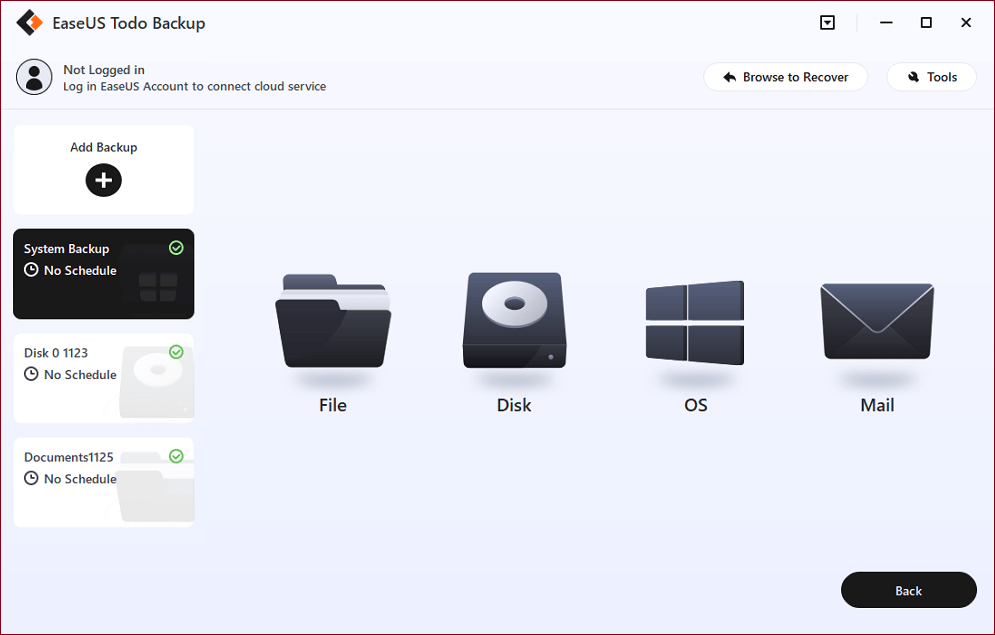
Langkah 2. Pilih file atau folder yang ingin Anda cadangkan atau unggah. Lalu klik "Destination" untuk memilih "Cloud Storage Service> Add Cloud storage service" sehingga Anda dapat menyimpan file Anda ke Google Drive.
Anda juga dapat memilih Dropbox atau OneDrive sebagai tempat untuk menyimpan file cadangan.
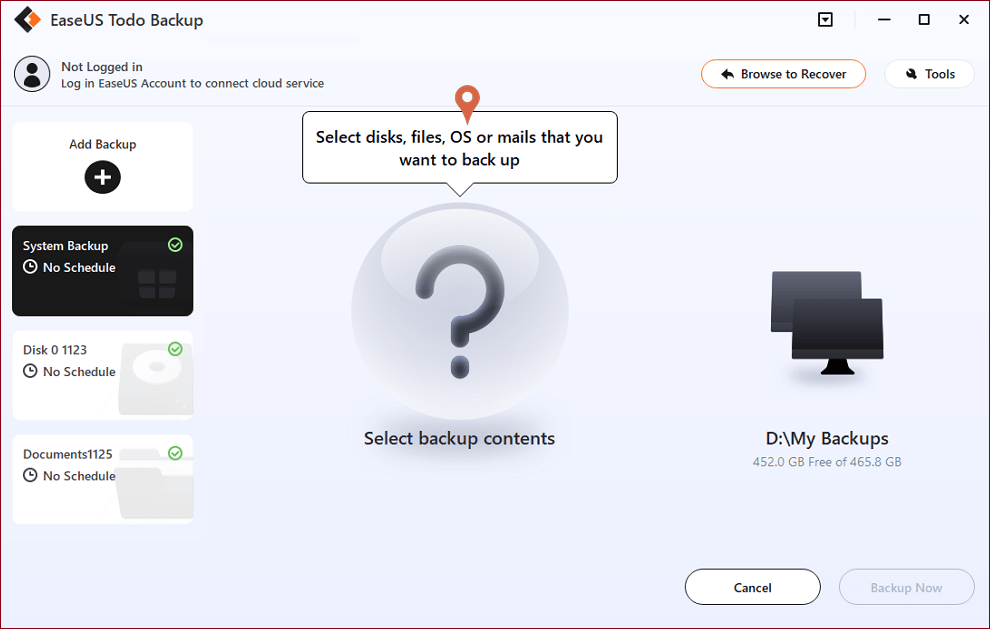
Langkah 3. Masuk ke akun Anda untuk menautkan perangkat cloud Anda dengan perangkat lunak pencadangan EaseUS untuk Windows. Kemudian klik "Allow" untuk memastikan bahwa program dapat mengakses file dan folder Anda di perangkat Cloud.
Langkah 4. Klik opsi "Schedule" untuk membuka jendela "Backup Scheme". Di sini, Anda dapat membuat rencana penjadwalan untuk mencadangkan file secara harian, mingguan, bulanan, atau pada saat-saat tertentu.
Misalnya, jika Anda menngatur pada jam 5 sore, maka perangkat ini akan mencadangkan file secara otomatis setiap hari pada jam 5 sore.
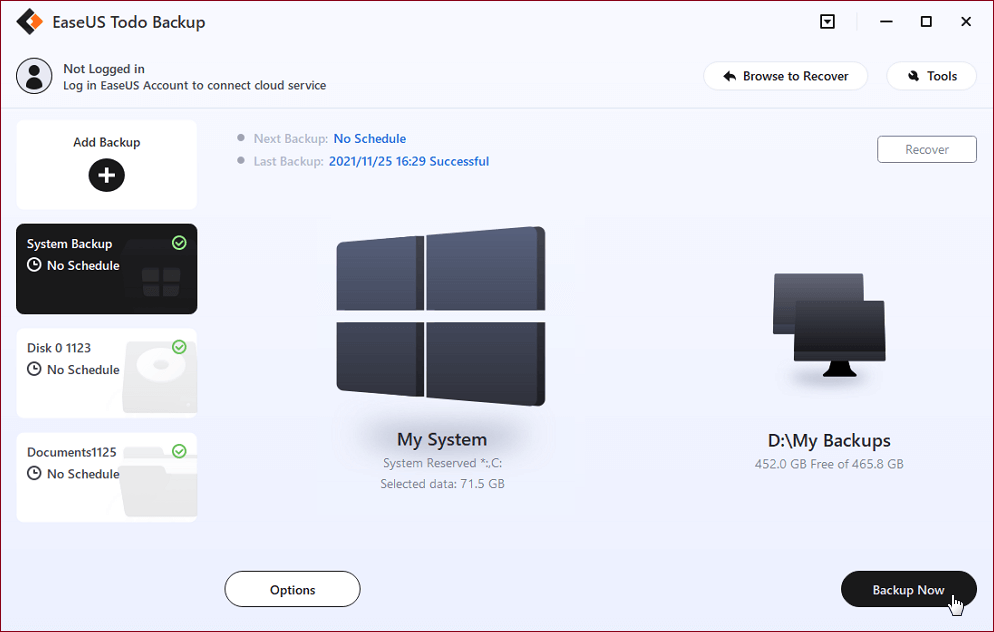
Langkah 5. Klik "Proceed" untuk melanjutkan mencadangkan file secara otomatis ke GoogleDrive, DropBox, atau OneDrive.
2. Berpikir Dua Kali Sebelum Menghapus Foto atau File
Pikirkan baik-baik sebelum Anda menghapus file. Pastikan Anda tidak akan menggunakan file tersebut sebelum menghapusnya. Pengoperasian yang salah adalah alasan terbesar terjadinya kehilangan data. Oleh karena itu, sangat disarankan agar Anda berpikir dua kali sebelum menghapus beberapa file dari PC Anda.
Artikel Terkait
-
[Terpecahkan] Menghentikan Windows 10 dari Menghapus File tanpa Konfirmasi - EaseUS
![author icon]() Daisy/2022/09/22
Daisy/2022/09/22
-
Cara Memulihkan File setelah Menginstal Ulang Windows 10/8/7
![author icon]() Daisy/2022/09/22
Daisy/2022/09/22
-
[Terpecahkan] Windows Tidak Dapat Mengakses Jalur atau File Perangkat yang Ditentukan
![author icon]() Cedric/2022/09/22
Cedric/2022/09/22
-
Unduh Gratis 10 Perangkat Lunak Pemulihan Data Terbaik untuk Windows 7 di tahun
![author icon]() Daisy/2023/09/25
Daisy/2023/09/25